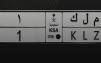ترغب في استعادة رسائل واتساب المحذوفة في ثوان معدودة؟ إليك الطريقة






يعاني مستخدمو تطبيق التراسل الفوري واتساب الذي بات التطبيق رقم واحد في العالم من مشكلة حذف المحادثات، بشكل غير مقصود أو نتيجة عطل ما قد يصيب هواتفهم المحمولة، مما يجعلهم يلجأون للكثير من الطرق التي يمكن من خلالها استعادة تلك الرسائل في ثوان معدودة، خاصة إذا كانت هذه الرسائل ذات أهمية كبيرة بالنسبة لهم، وقد يسبب فقدانها مشكلة أو خسارة ما!
بعد شائعات تجسسها.. بهذه الطريقة تمنع أبل من الاستماع لتسجيلاتك على Siri
وتعتمد طريقة استعادة رسائل واتساب المحذوفة على وجود رسائل مؤرشفة سابقة من سجلات المحادثات، حيث تم أخذ نسخة احتياطية منها، لكن ماذا في حال عدم وجود نسخة احتياطية؟ وفي هذه الحال هناك طريقة يمكن من خلالها استعادة تلك الرسائل، ولتفعيل هذه الخاصية يتم الذهاب إلى الإعدادات ثم الضغط على المحادثات، والضغط بعدها على خيار النسخ الاحتياطي للمحادثات، ثم اختيار نسخ احتياطي لجوجل درايف.

بعدها ستظهر قائمة خيارات ومن خلالها يمكنك تحديد المدة الزمنية التي ترغب في الاحتفاظ فيها بنسخة احتياطية من محادثاتك، سواء كان ذلك يوميًا أو أسبوعًا أو شهريًا، أما في حالة تمت أرشفة المحادثات منذ فترة، فيمكن استعادتها بالنسبة لنظام تشغيل أندرويد بالضغط على محادثات مؤرشفة الموجودة أسفل قائمة المحادثات، ثم اختيار المحادثة التي يراد استردادها، ثم الضغط على رمز إلغاء الأرشفة.
بينما يتم الذهاب إلى أعلى قائمة المحادثات في نظام تشغيل آي أو إس SiO، ومن ثم اختيار الرسائل المؤرشفة ثم الضغط عليها، ثم سحب المحادثة التي تريد استعادتها إلى اليسار والضغط بعدها على خيار إلغاء الأرشفة.
أما في حال عدم وجود نسخة احتياطية فإنه يمكن استعادة رسائل واتساب المحذوفة بتحميل برنامج Android Data Recovery ومن ثم تثبيته على جهاز الكمبيوتر، ثم توصيل هاتفك الذكي بالكمبيوتر بواسطة كابل USB، والانتظار قليلًا حتى يتم التعرف على هاتفك تلقائيًا بعدها سيطلب منك البرنامج تفعيل USB debugging بالجهاز قبل بدء عملية الفحص ويتم ذلك عن طريق البحث عن أيقونة الإعدادات Settings على شاشة هاتفك ومن ثم الضغط عليها، واختيار عن الهاتف About Phone واضغط على خيار Build number سبع مرات.

بعدها سوف تظهر لك رسالة أنت في وضع المطور You are under developer mode عد مرة أخرى للإعدادات Settings، وابحث عن خيارات المطور Developer options واضغط عليها ثم قم بتشغيل الزر الموجود أعلى الشاشة، وابحث عن خيار USB debugging وقم بتشغيله، واضغط على خيار موافق في النافذة المنبثقة الخطوة الثالثة.
إليكم HONOR 20 PRO الهاتف الذكي الذي طال انتظاره لهذا الموسم
وبعد تفعيل USB Debugging، وتعرف البرنامج على هاتفك، يتم اختيار القسم الذي تريد عمل مسح له لاستعادة البيانات المفقودة فعلى سبيل المثال، يمكنك اختيار WhatsApp وWhatsApp Attachments، ثم اضغط بعدها على زر التالي Next بالأسفل، ثم ستظهر على هاتفك رسالة تطلب منح البرنامج الصلاحية لعمل مسح له، وذلك من خلال الضغط على أي من الخيارات التالية Allow أو Grant أو Authorize، وفقا لنوع هاتفك الذكي.
وبمجرد الانتهاء من هذه الخطوات، سيقوم البرنامج بعمل مسح واستعادة للبيانات، وقد يستغرق هذا الأمر بعض الوقت بعدها ستتمكن من رؤية كل الملفات والمحادثات التي من الممكن استعادتها، وذلك من خلال الضغط على خيار واتساب في يسار الشاشة، ثم تحديد ما ترغب في استعادته ثم الضغط على Recover.